Bagi pengguna ponsel cerdas, kamera hampir menjadi sebuah refleks: Anda melihat sesuatu yang penting, Anda mengambil foto, dan Anda akan menyimpan kenangan itu selamanya. Namun bagaimana jika jepretan tersebut tidak bernilai selamanya? Meskipun cuplikan kertas terkenal sulit untuk dipisahkan, file digital di galeri Android Anda jauh lebih mudah untuk dibuang. Meskipun demikian, kesalahan bisa saja terjadi, dan Anda dapat berubah pikiran tentang gambar atau video yang terlalu cepat Anda buang.
Isi
- Hapus foto dari aplikasi Galeri
- Pulihkan foto yang dihapus dari aplikasi Galeri
- Hapus foto dari Google Foto
- Pulihkan foto yang dihapus dari Foto Google
- Memulihkan foto menggunakan perangkat lunak pihak ketiga
Kami tunjukkan Anda harus menghapus foto dari Anda Android telepon dan memulihkannya jika Anda berubah pikiran. Contoh di bawah ini ada di Android 10. Ketika
Video yang Direkomendasikan
Punya iPhone? Anda dapat melakukan hal yang sama. Lihat panduan kami di cara menghapus dan memulihkan foto dari iPhone Anda.
Terkait
- Berapa harga Apple Music, dan bagaimana cara mendapatkannya secara gratis?
- Ponsel Android seharga $600 ini memiliki satu keunggulan besar dibandingkan iPhone
- Ponsel lipat terbaik di tahun 2023: 4 ponsel lipat favorit kami saat ini
Hapus foto dari aplikasi Galeri
Hampir semua ponsel Android memiliki aplikasi Galeri yang menyimpan foto, video, dan tangkapan layar yang diambil dengan telepon pintar kamera, dan gambar dari sumber lain yang telah Anda unduh dari situs web atau disimpan dari email atau pesan teks. Dari Galeri, Anda dapat menghapus satu gambar atau banyak gambar secara bersamaan. Begini caranya.



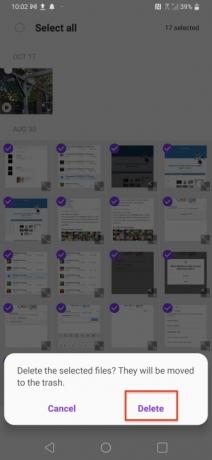


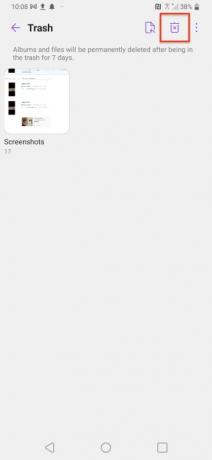
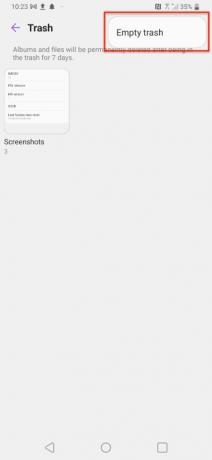
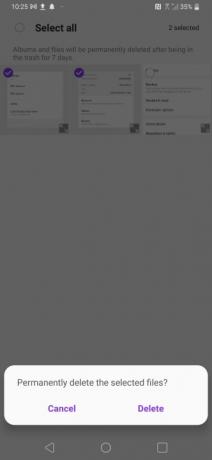
- Ketuk untuk meluncurkan aplikasi Galeri.
- Ketuk Foto tombol untuk mengakses semua foto Anda.
- Ketuk Tempat sampah ikon di bagian atas.
- Pilih semua gambar yang ingin Anda buang dengan mengetuk lingkaran di kiri atas setiap gambar. Pilihan akan menampilkan tanda centang.
- Ketuk Menghapus tombol di bagian bawah jendela.
- Anda mungkin mendapat peringatan yang menanyakan apakah Anda yakin ingin menghapus gambar-gambar ini. Mengetuk Menghapus lagi.
- Gambar Anda kemudian akan dipindahkan ke Sampah dan setelah tujuh hari akan dihapus secara permanen.
- Untuk menghapus gambar-gambar ini secara permanen, segera ketuk ikon tiga titik di kanan atas dan ketuk Sampah.
- Di Sampah, ketuk lagi ikon tiga titik dan ketuk Sampah kosong atau ketuk ikon album untuk membuka album dan ketuk tempat sampah dengan tanda X di dalamnya untuk memilih gambar yang ingin segera Anda hapus.
- Mengetuk Menghapus di bagian bawah layar.
- Dialog akan muncul menanyakan apakah Anda yakin. Mengetuk Menghapus lagi dan mereka pergi selamanya.
Pulihkan foto yang dihapus dari aplikasi Galeri
Tapi tunggu sebentar! Bagaimana jika Anda tidak sengaja menghapus sesuatu? Jangan khawatir. Anda dapat dengan mudah mengambil dan mengembalikannya ke galeri. Begini caranya.

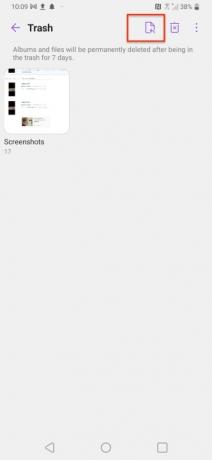

- Ketuk ikon tiga titik di kanan atas.
- Mengetuk Sampah untuk melihat album berisi gambar yang Anda hapus.
- Ketuk untuk membuka album.
- Ketuk Memulihkan ikon.
- Ketuk gambar apa pun yang ingin Anda simpan atau Pilih Semua.
- Mengetuk Memulihkan.
Hapus foto dari Google Foto
Google Foto adalah layanan berbagi dan penyimpanan foto berusia lima tahun yang menyimpan foto hingga 16 MP dan video hingga 1080p. Layanan ini gratis dan tidak terbatas hingga 1 Juni 2021. Pada bulan November 2020, Google mengumumkan bahwa mereka akan mengakhiri penyimpanan gratis tanpa batas untuk foto “kualitas tinggi” atau “kualitas ekspres” mulai tanggal 1 Juni 2021. Foto yang sudah ada tidak terpengaruh, namun foto baru yang diupload setelah tanggal tersebut akan dihitung dari kuota penyimpanan gratis sebesar 15 GB yang tersebar di Google Drive, Gmail, dan Google Foto. Berikut cara menghapus foto dari layanan Google. Metode yang sama berlaku untuk masing-masing foto dan album.






- Luncurkan Google Foto.
- Gulir untuk memilih foto yang ingin Anda hapus.
- Ketuk Sampah ikon di kanan bawah layar.
- Dialog muncul menanyakan apakah Anda ingin menghapus gambar dari akun Google Anda. Mengetuk Pindah ke Sampah. Jika Anda melakukan kesalahan, Anda dapat mengetuk Membuka disana.
- Untuk mengakses sampah, ketuk Perpustakaan di kanan bawah layar.
- Ketuk Sampah tombol dan itu akan menampilkan semua gambar di sampah, yang akan dihapus secara permanen setelah 60 hari.
Hati-hati: Jika Anda menggunakan Google Foto sebagai cadangan di cloud, atau ponsel Android Anda hanya dilengkapi dengan Google Foto, jangan gunakan untuk menghapus foto dari ponsel Anda karena tindakan itu juga akan menghapus online Anda cadangan. Pastikan Anda menggunakan aplikasi Galeri di ponsel Anda (petunjuk di atas) atau aplikasi pihak ketiga lainnya yang serupa Galeri QuickPic Gelap atau Galeri untuk membuang foto yang ingin Anda simpan di Google cloud tetapi tidak di milik Anda telepon genggam.
Pulihkan foto yang dihapus dari Foto Google
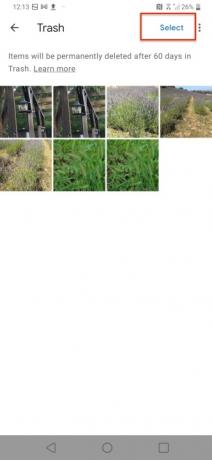

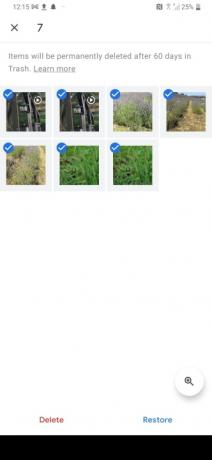
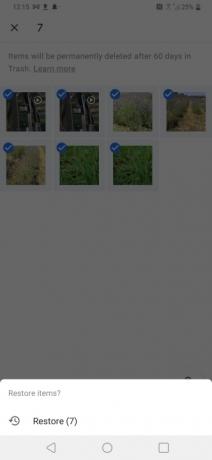
- Di layar Sampah, ketuk Pilih tombol di kanan atas.
- Ketuk salah satu atau semua gambar untuk memilihnya.
- Mengetuk Memulihkan. Peringatan menanyakan apakah Anda ingin memulihkan gambar.
- Mengetuk Memulihkan.
Memulihkan foto menggunakan perangkat lunak pihak ketiga
Anda selalu memiliki pilihan untuk menggunakan perangkat lunak pihak ketiga untuk mengambil gambar yang terhapus. Fone dari Wondershare dan Phone Rescue dari iMobie untuk Android hanyalah dua contoh perangkat lunak pemulihan yang tersedia untuk umum.
Wondershare Dr.Fone

Dr.Fone Data Recovery (Android) memungkinkan pengambilan gambar Anda dan berbagai data media lainnya dari Anda
iMobie PhoneRescue untuk Android

PhoneRescue untuk
Rekomendasi Editor
- Aplikasi kencan terbaik di tahun 2023: 23 aplikasi favorit kami
- Ponsel Android baru Honor memiliki fitur yang belum pernah kami lihat sebelumnya
- Ponsel Android terbaik tahun 2023: 16 ponsel terbaik yang bisa Anda beli
- Penawaran telepon terbaik: Samsung Galaxy S23, Google Pixel 7, dan lainnya
- Ponsel Android terbaru Nokia ini memiliki fitur yang luar biasa keren
Tingkatkan gaya hidup AndaTren Digital membantu pembaca mengawasi dunia teknologi yang bergerak cepat dengan semua berita terkini, ulasan produk yang menyenangkan, editorial yang berwawasan luas, dan cuplikan unik.




